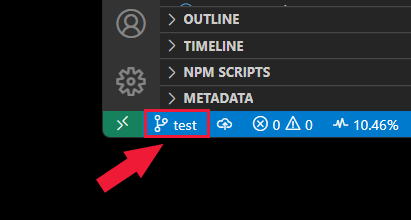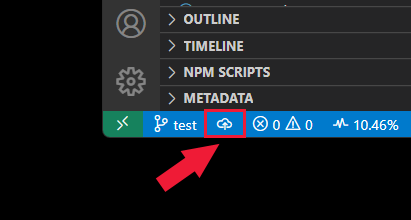Catatan
Akses ke halaman ini memerlukan otorisasi. Anda dapat mencoba masuk atau mengubah direktori.
Akses ke halaman ini memerlukan otorisasi. Anda dapat mencoba mengubah direktori.
Visual Studio Code menyediakan integrasi Git dan GitHub yang komprehensif untuk pengembang JavaScript. Panduan ini menunjukkan kepada Anda cara mengelola repositori GitHub langsung dari lingkungan pengembangan Anda, menyederhanakan alur kerja Anda dari pembuatan kode ke penyebaran.
Anda akan belajar membuka repositori yang ada, menginisialisasi proyek baru, membuat cabang fitur, menerapkan perubahan, dan mendorong ke GitHub—semua tanpa meninggalkan Visual Studio Code. Panduan ini mencakup beberapa pendekatan untuk setiap tugas, termasuk bilah aktivitas, palet perintah, bilah status, dan terminal terintegrasi, sehingga Anda dapat memilih metode yang paling sesuai untuk gaya pengembangan Anda.
Prasyarat
- Git terinstal di komputer lokal Anda
- Visual Studio Kode diinstal
- Akun GitHub
Buka repositori jarak jauh Anda
Buka repositori jarak jauh Anda di komputer lokal Anda.
- Menginstal ekstensi repositori jarak jauh
- Pilih indikator jarak jauh di kiri bawah Visual Studio Code.
- Ikuti petunjuk.
Visual Studio Code menggunakan autentikasi Git yang disediakan oleh sistem operasi (seperti macOS KeyChain atau pengelola Kredensial Windows) dengan fungsionalitas git apa pun. Keluaran dapat dilihat di Command Palette > Git: Tampilkan Keluaran Git.
Menghubungkan ke Domain GitHub Kustom
Secara default, Visual Studio Code mengasumsikan repositori Anda dihosting di github.com. Jika Anda perlu terhubung ke repositori di domain yang berbeda (misalnya, GitHub perusahaan seperti github.<company_name>.com), Anda harus mengonfigurasi jalur Git Anda.
Untuk memperbarui jalur Git di Visual Studio Code, buka Pengaturan → Preferensi → File dan cari Git: Path. Pengaturan ini memungkinkan Anda menentukan jalur absolut ke Git executable yang berfungsi dengan domain GitHub kustom Anda.

Atau, Anda dapat menambahkan atau memperbarui pengaturan git.path langsung dalam file settings.json Anda untuk memastikan Visual Studio Code menggunakan biner Git yang benar untuk semua operasi repositori.
Buka repositori lokal Anda
Jika Anda memiliki repositori yang ada di komputer lokal Anda dan ingin membukanya di Visual Studio Code, cukup buka folder . Visual Studio Code mengenali subfolder .git dan menampilkan informasi yang relevan.
- Pilih Ctrl + K + O.
- Pilih folder.
Menginisialisasi repositori baru
Gunakan prosedur berikut untuk membuat repositori kode sumber lokal dengan git.
Pilih kontrol sumber dari bilah aktivitas, atau gunakan kombinasi kunci Ctrl + Shift + G.
Pilih Inisialisasi repositori.

Setelah repositori diinisialisasi, buat repositori di GitHub. Kemudian tambahkan repositori tersebut sebagai jarak jauh ke proyek lokal Anda dari palet Perintah: cari Git: Add remote.
Buat cabang untuk perubahan
Buat cabang baru untuk menangkap perubahan dan mengisolasi dari cabang utama atau default.
- Pilih kontrol sumber dari bilah aktivitas.
- Pilih elipsis (...) di samping Kontrol Sumber Daya.
- Pilih Cabang ->Buat Cabang.
Melakukan perubahan secara lokal
Setelah Anda membuat perubahan pada file di cabang Anda, terapkan perubahan.
Pilih kontrol sumber dari bilah aktivitas.
Masukkan pesan penerapan Anda, lalu pilih Terapkan.

Dorong cabang lokal ke GitHub
- Pilih ikon Kontrol Sumber dari bilah aktivitas.
- Pilih Terbitkan Cabang. Jika repositori tidak ada di GitHub, repositori akan dibuat untuk Anda.
Lihat output Git
Anda dapat melihat output perintah Git saat menggunakan ekstensi Kontrol sumber. Output ini membantu men-debug ketika perintah gagal.
Pilih ikon Kontrol Sumber dari bilah aktivitas.
Pilih (...) elipsis lalu pilih Show Git Output .

Alat Visual Studio Code untuk bekerja dengan Git dan GitHub
Bekerja di Visual Studio Code dengan repositori menggunakan alat terpisah.
| Ikon | Informasi | Akses dari |
|---|---|---|
| Perintah Git dalam palet perintah | F1 | |
| Ekstensi kontrol sumber | Bar aktivitas | |
| Ekstensi Tarik Permintaan dan Masalah GitHub | Bar aktivitas | |
| Ekstensi Repositori GitHub | Anda dapat dengan cepat dan mudah membuka repositori GitHub baik dengan mencari Repositori GitHub: Buka Repositori... dari Palet Perintah, F1, atau dengan memilih Open GitHub Repository... dari indikator jarak jauh (tombol hijau di sudut kiri bawah bilah status). |